נקה את המטמון של האפליקציה GlobalProtect כדי לפתור בעיה זו
- GlobalProtect לא מבקש אישורים מונע מלקוח ה-VPN להתחבר ולא מאפשר למשתמשים להזין אישורים.
- אתה יכול להיתקל בבעיה זו אם GlobalProtect משתמש באישורים של אפליקציה שהותקנה לאחרונה.
- יציאה מחשבון Microsoft וניקוי המטמון של GP יכולים לפתור את הבעיה.

איקסהתקן על ידי לחיצה על הורד את הקובץ
- הורד את Fortect והתקן אותו במחשב האישי שלך.
- התחל את תהליך הסריקה של הכלי כדי לחפש קבצים פגומים שהם המקור לבעיה שלך.
- לחץ לחיצה ימנית על התחל תיקון כך שהכלי יוכל להתחיל את אלגוריתם התיקון.
- Fortect הורד על ידי 0 הקוראים החודש.
משתמשים מתלוננים על כך ש-GlobalProtect לא מתחבר בגלל חוסר היכולת שלו לבקש אישורים. זוהי בעיה קטלנית, מה שהופך את זה לבלתי אפשרי להתחבר לשער GP.
עם זאת, חיוני למצוא דרכים לעקוף את הבעיה ולגרום ל-GlobalProtect להתחבר. לפיכך, אנו ממליצים לך לקרוא את המדריך הזה כדי לראות כיצד לתקן את GlobalProtect ללא אישורים.
מדוע GlobalProtect שלי לא מתחבר?
- בעיות קישוריות לרשת כגון צפיפות ברשת וחיבורי אינטרנט לא יציבים עלולים לגרום לחוסר היכולת להגיע לשער GlobalProtect.
- ייתכן שחומות אש מקומיות או תוכנות אבטחה במחשב שלך חוסמות את לקוח GlobalProtect מליצור חיבור.
- אם המחשב שלך משתמש בשרת proxy, זה עלול להפריע לכתובת הפורטל של GlobalProtect.
- תצורה שגויה בפורטל, בסוכן או בשער GlobalProtect יכולה למנוע את חיבור ה-VPN.
- הפעלת גרסה ישנה יותר של לקוח GlobalProtect עלולה להופיע בבעיות תאימות עם השער ולגרום לו לא לבקש אישורים.
- אפליקציות אחרות ואנטי-וירוס או תוכנות אבטחה מסוימות עלולות להפריע לניסיון החיבור, ולגרום לבעיה.
- במהלך שימוש רב או עומס יתר, ייתכן שהוא לא יוכל להכיל תהליך חיבור חדש, מה שיגרום לתקלה.
- בעיות תאימות בין GlobalProtect למערכת ההפעלה שלך עלולות לגרום לכך שבקשת האישור לא תופיע.
בלי קשר, אתה יכול לתקן את הבעיה על ידי קריאת הסעיף הבא לקבלת שלבים מפורטים על מה לעשות אם GlobalProtect לא מתחבר.
כיצד לתקן את GlobalProtect שאינו מבקש אישורים?
לפני הכל, עברו על הבדיקות המקדימות הבאות:
- נסה להפעיל מחדש את אפליקציית ה-VPN או השירות של GlobalProtect ובדוק אם בקשת האישור מופיעה בעת הפעלת ה-VPN.
- השבת באופן זמני כל חומת אש או תוכנת אנטי וירוס מכיוון שהיא עלולה לגרום אינו מורשה להתחבר ל-GlobalProtect ונושאים דומים.
- כבה את כל אפליקציות הרקע הפועלות במחשב שלך כדי לפתור התנגשויות עם סוכן GlobalProtect.
- נקה כל מטמון וקובצי Cookie של הדפדפן שעלולים להפריע לבקשת הכניסה.
1. הסר את חשבון MS שלך
- ללחוץ חלונות + אני מפתחות לפתיחת הגדרות אפליקציה.
- בחר חשבונות מהתפריט ולחץ על חשבונות אימייל.
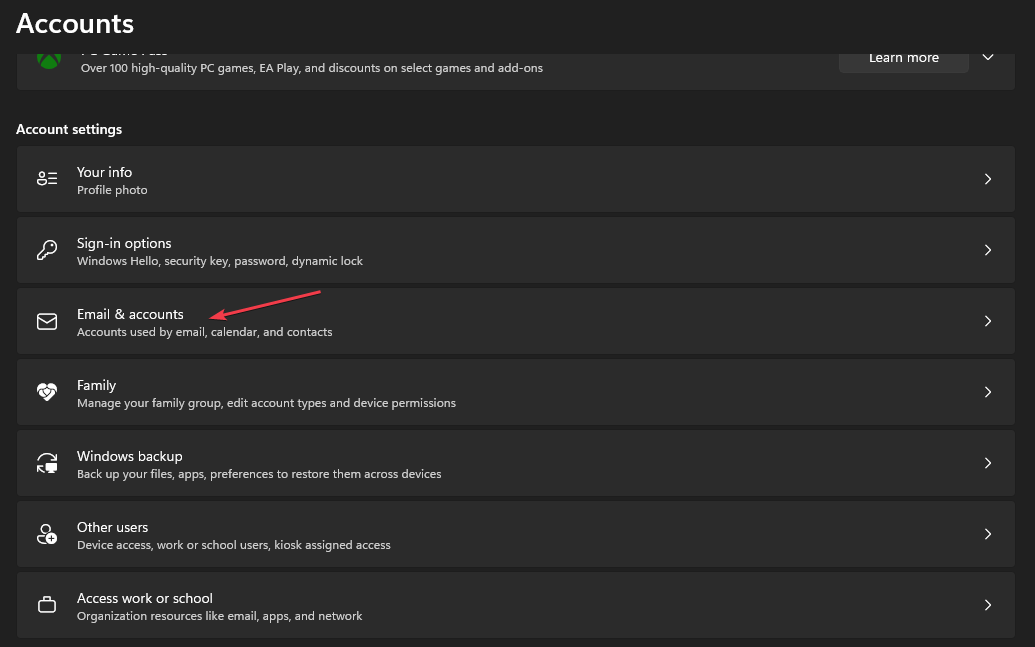
- בחר את כתובת הדוא"ל שברצונך להסיר ולאחר מכן לחץ לְהַסִיר.
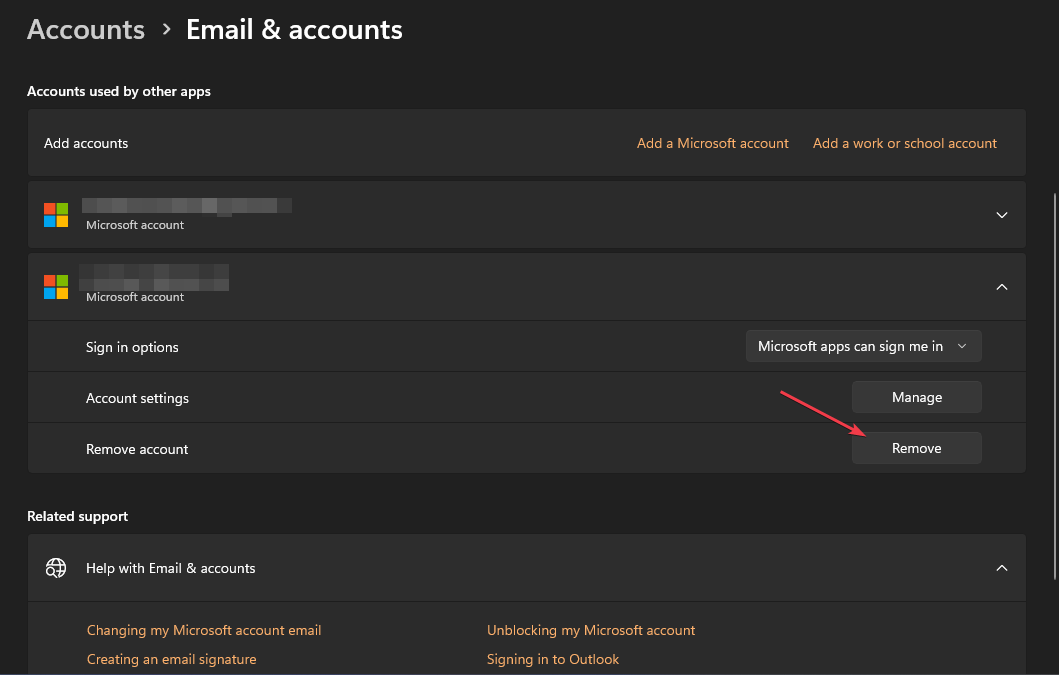
- נְקִישָׁה כן על ההנחיה החדשה כדי לאשר את הפעולות שלך.
- הפעל מחדש את המחשב ונסה להיכנס ל-GlobalProtect כדי לראות אם הוא מבקש אישורים.
מספר משתמשים דיווחו על שימוש בשלבים לעיל כדי לתקן את אישורי הכניסה של GlobalProtect שלא מופיעים. זה יתנתק מחשבון Microsoft שלך מ-Azure Active Directory, מה שיגרום לו לבקש בניסיון החדש.
2. הסר התקנה של אפליקציות שהותקנו לאחרונה
- לחץ על הַתחָלָה כפתור, הקלד לוח בקרה, ואז הקש להיכנס.
- לחץ על תוכניות, עבור אל תוכניות ותכונות הכרטיסייה, ומצא את האפליקציה מהרשימה.
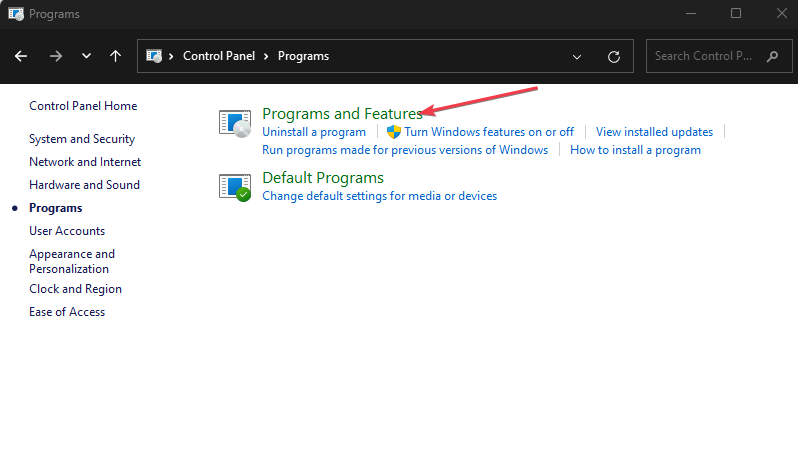
- בחר את האפליקציה ולחץ הסר את ההתקנה.
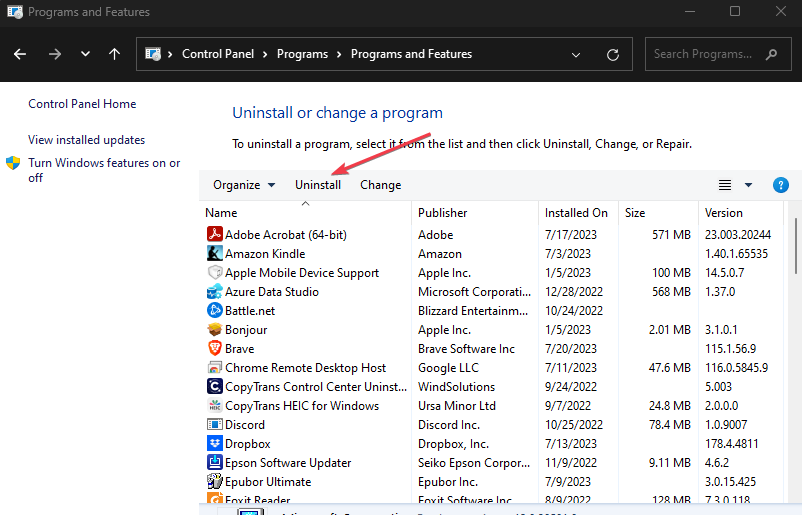
- עקוב אחר ההוראות שעל המסך כדי להשלים את תהליך הסרת ההתקנה.
טיפ מומחה:
ממומן
קשה להתמודד עם כמה בעיות במחשב, במיוחד כשמדובר בקבצי מערכת ומאגרים חסרים או פגומים של Windows שלך.
הקפידו להשתמש בכלי ייעודי, כגון Fortect, אשר יסרוק ויחליף את הקבצים השבורים שלך בגרסאות הטריות שלהם מהמאגר שלו.
הסרת ההתקנה של האפליקציה תסיר את האישורים מ-GlobalProtect, ותאפשר לו לבקש אישורים במקום לקחת אפליקציות אחרות כגון Outlook ואישורי Visual Studio.
3. נקה את המטמון של אפליקציית GlobalProtect
- סגור את לקוח GlobalProtect.
- הקש על חלונות + ה מפתחות לפתיחה סייר קבצים.
- עבור לנתיב הספרייה הבא:
C:\Program Files\Palo Alto Networks\GlobalProtect
- בתוך ה GlobalProtect התיקיה, בחר את מטמון תיקיה, לחץ עליה באמצעות לחצן העכבר הימני ובחר לִמְחוֹק מתפריט ההקשר.

- אשר את הפעולה כשתישאל אם ברצונך להמשיך בפעולה.
- לאחר מחיקת תיקיית המטמון, לחץ לחיצה ימנית על סל מחזור סמל בשולחן העבודה ובחר סל מחזור ריק מתפריט ההקשר.
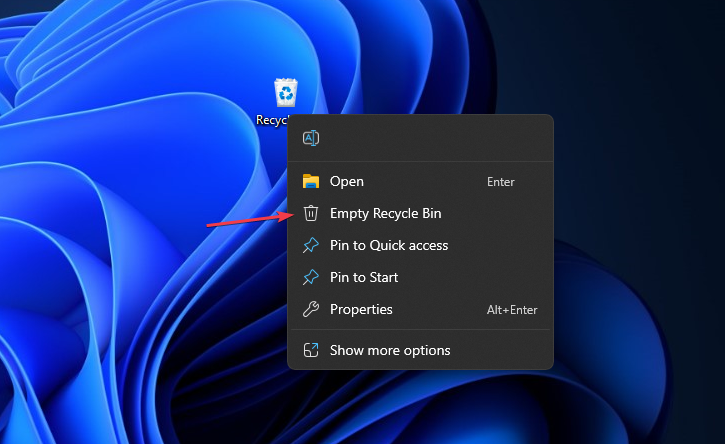
- הפעל את לקוח GlobalProtect כדי ליצור מחדש תיקיית מטמון חדשה, ולאחר מכן בדוק אם היא מציגה את בקשת האישורים.
ניקוי המטמון של GlobalProtect יסיר נתוני אפליקציה פגומים בתיקייה ויפתור כל בעיה המונעת את בקשת האישורים.
- תיקון: Avast Antivirus מאט את האינטרנט
- RStudio לא נפתח ב-Windows 11? הנה מה לעשות
- מה זה MMS.exe? מדריך להסרת התקנה ותיקון קריסות
- פתרון שגיאת זמן הריצה של nvvsvc.exe ב-Windows
כיצד אוכל לאפס את האישורים של GlobalProtect שלי?
- לחץ על מגש מערכת לחצן, ולחץ לחיצה ימנית על לקוח GlobalProtect (GP). סמל.
- בחר את הצג פאנל אפשרות מתפריט ההקשר.
- לחץ על הסמל שליד שם המשתמש שלך.
- נְקִישָׁה בסדר בהודעה ששואלת אם ברצונך לנקות את האישורים השמורים מ-GlobalProtect.
השלבים שלעיל ינקו את האישורים השמורים שלך ב-GlobalProtect, ויאפשרו לך להיכנס ללקוח GlobalProtect VPN עם אישורים חדשים לחיבור מאובטח.
למרות שפורטל ה-VPN עשוי להיתקל בקשיים במתן אישורים במסך הכניסה, בהמשך השלבים שצוינו לעיל, עליך לעקוף את לולאת ה-GlobalProtect לפני הכניסה כדי לקבל את בקשת הכניסה חזור.
לסיכום, אתה יכול לבדוק את המדריך המפורט שלנו על GlobalProtect לא מתחבר וכמה שלבים לתיקון זה.
אם יש לך שאלות נוספות בנוגע למדריך זה, אנא השאירו אותן בסעיף ההערות.
עדיין נתקלים בבעיות?
ממומן
אם ההצעות לעיל לא פתרו את הבעיה שלך, המחשב שלך עלול להיתקל בבעיות קשות יותר של Windows. אנו מציעים לבחור בפתרון הכל-באחד כמו Fortect לתקן בעיות ביעילות. לאחר ההתקנה, פשוט לחץ על הצג ותקן לחצן ולאחר מכן לחץ התחל תיקון.
![6 שירותי ה- VPN הטובים ביותר לדפדפן Pale Moon [לאבטחה ומהירות]](/f/16bdd52e1b9cc37589fcb8f09a727f3b.jpg?width=300&height=460)

